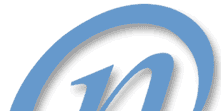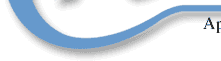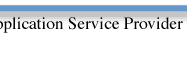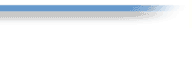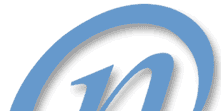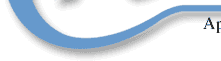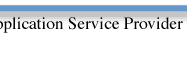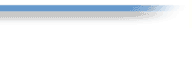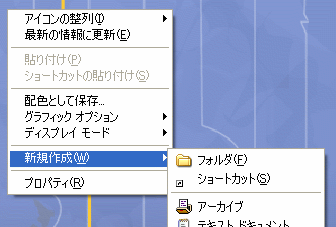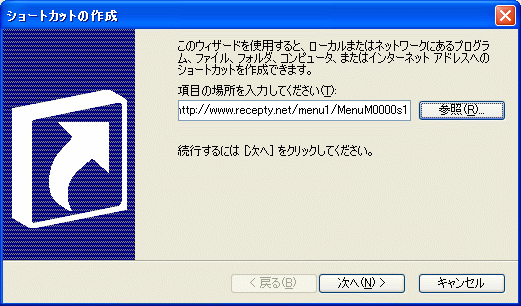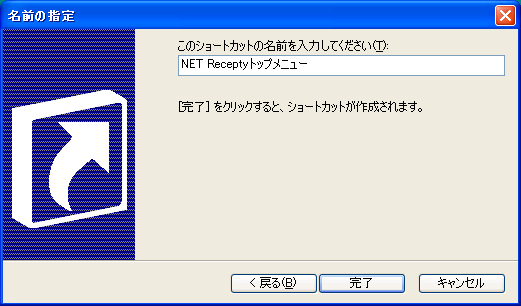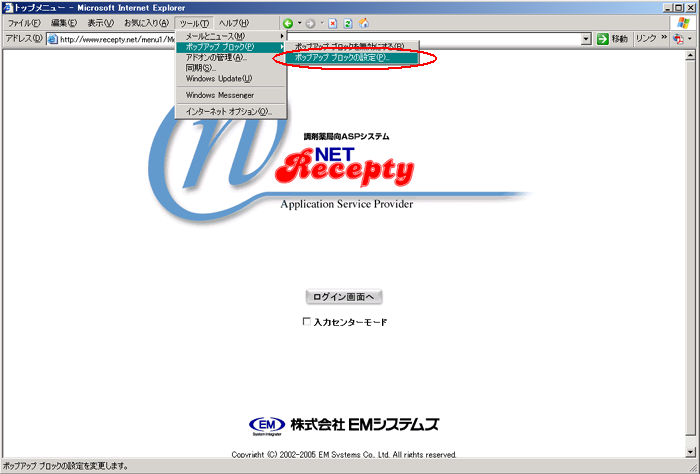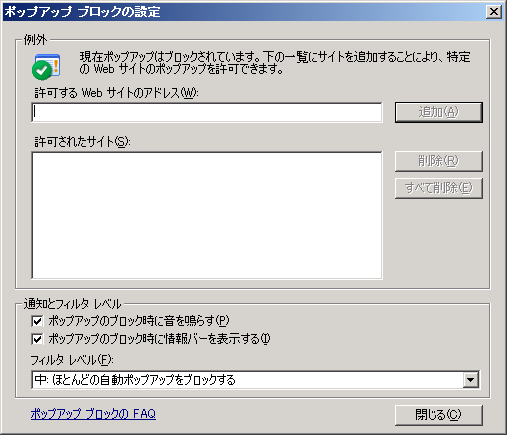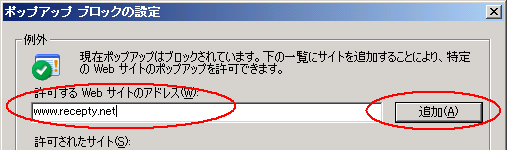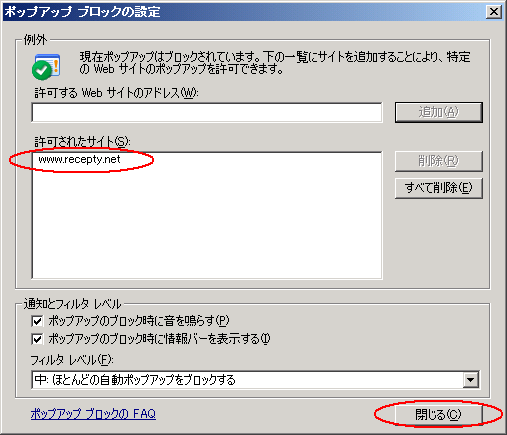手動設定
NET Receptyトップページへのショートカットの作成
InternetExplorerを利用してNET Receptyにアクセスするためのショートカットを作成します。
以下の手順に従ってショートカットを作成してください。
- デスクトップ上のアイコンのない場所で右クリックして「新規作成」−「ショートカット」を選択してください。
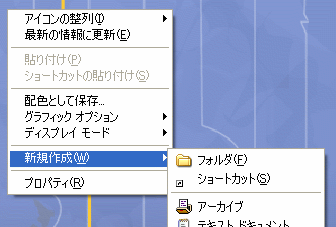
- 「参照」ボタンを押し、C:\Program Files\Internet Explorer\iexplore.exeを選択して「OK」を押します。

- 項目の場所にセットされた"C:\Program Files\Internet Explorer\iexplore.exe"に続けて、
「(半角スペース) http://www.recepty.net/menu1/MenuM0000s1」と入力します。
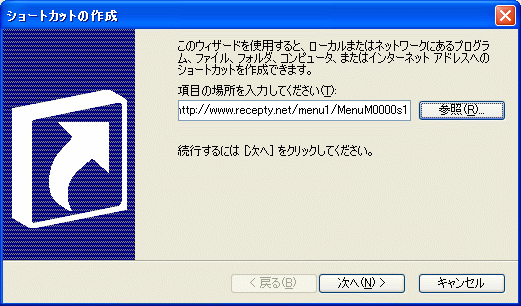
- 「次へ」を押すと以下の画面が表示されるので、ショートカットの名前に「NET Recepty トップメニュー」
と入力して「完了」ボタンを押します。
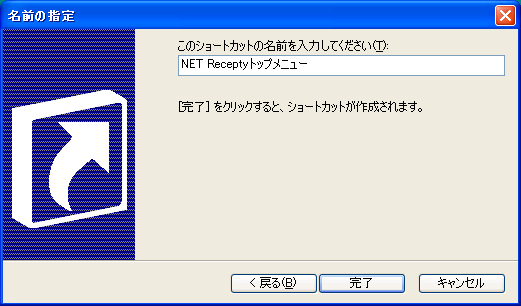
ポップアップブロックの設定(WindowsXP SP2をご利用のお客様のみ)
WindowsXP SP2をご利用のお客様の場合、ポップアップブロックの設定を行わないと、
正しく印刷処理が行えない場合があります。
以下の手順に従って、ポップアップブロックの設定を行ってください。
(なお、WindowsXP SP2以外のWindows(例えばWindows2000など)をご利用のお客様には、この設定は不要です)
- InternetExplorerの「ツール(T)」→「ポップアップブロック(P)」→
「ポップアップブロックの設定(P)」を選択してください。
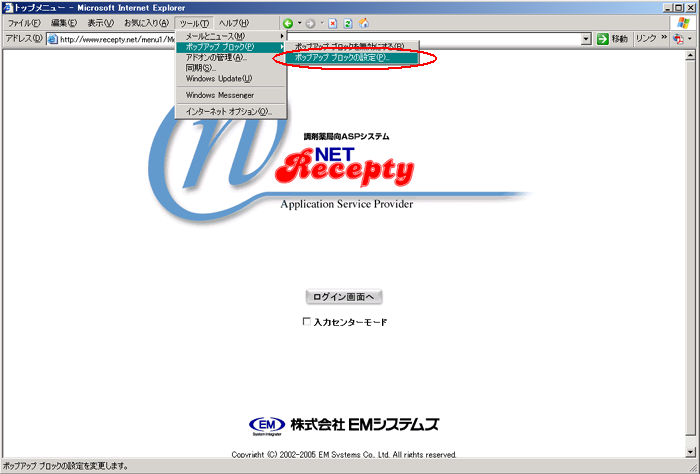
- 以下のような、「ポップアップ ブロックの設定」画面が表示されます。
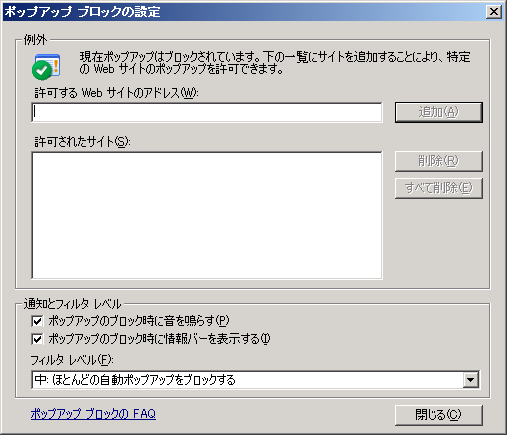
- 「許可するWebサイトのアドレス」に、www.recepty.netを入力し、「追加(A)」ボタンを押してください。
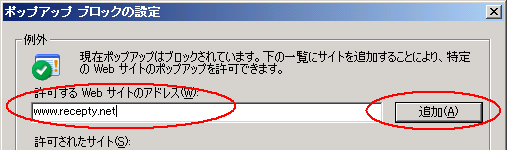
- 「許可されたサイト」にwww.recepty.netが追加されたことを確認し、「閉じる(C)」ボタンを押してください。
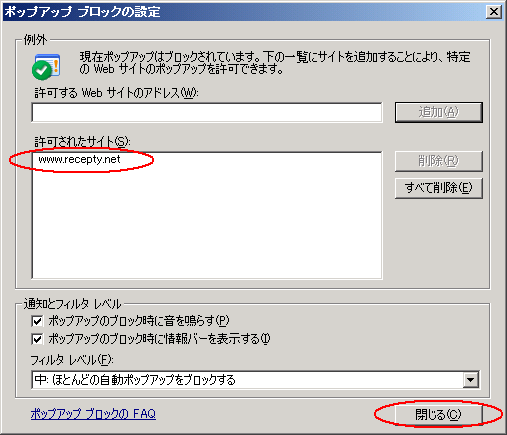
以上で作業は終了です。